مستودع إضافات كودي Noobsandnerds – كيفية تثبيت مستودع Noobsandnerds

كودي تطبيق مركز وسائط مفتوح المصدر وقوي للغاية، يتيح لك الوصول إلى عالم من الترفيه. أضف برنامجه إلى حاسوبك المحمول.
أدت عمليات الإزالة بموجب قانون الألفية الرقمية لحقوق الطبع والنشر (DMCA) أواخر عام ٢٠١٧ إلى حذف الكثير من المحتوى من مجتمع كودي ، بما في ذلك مستودع Mucky Ducks. كانت Gorilla Streams من أبرز الإضافات في هذا المستودع. قدمت Gorilla Streams مجموعة كبيرة من البث التلفزيوني المباشر، والأحداث الرياضية المباشرة، والأفلام المباشرة، كل ذلك من خلال واجهة بسيطة. بدونها، واجه مستخدمو كودي صعوبة في إيجاد بدائل لمصادر الفيديو المفضلة لديهم. إذا كنت لا تعرف أين تبحث عن بديل جيد لـ Gorilla Streams، فراجع اقتراحاتنا أدناه.
خصم 68% + 3 أشهر مجانًا
شبكات VPN تحافظ على سلامتك أثناء البث
السلامة على الإنترنت أمرٌ يشغل بال الجميع هذه الأيام. يجمع مزودو خدمات الإنترنت معلوماتنا ويبيعونها، وتراقب الهيئات الحكومية أنشطتنا، ويسعى المخترقون دائمًا لسرقة بياناتهم. يصبح الحفاظ على الأمان أكثر صعوبةً عند استخدام كودي. جذبت طبيعة إضافات كودي الخارجية اهتمامًا غير مرغوب فيه من مجموعات تدّعي الوصول إلى فيديوهات مقرصنة. كيف يمكنك حماية نفسك من هذه التهديدات؟ باستخدام شبكة افتراضية خاصة.
تُشفّر شبكات VPN كل حزمة بيانات تُغادر جهازك، مما يجعل من المستحيل على أي شخص معرفة المواقع التي تزورها أو الأفلام التي تُشاهدها. كما أنها تمنع محاولات كشف هويتك وموقعك، مما يُعيد قدرًا من السرية إلى أنشطتك اليومية. مع شبكة VPN نشطة، يمكنك استخدام الإنترنت والبث عبر Kodi دون قلق. قد يبدو اختيار الشبكة المناسبة أمرًا مُرهقًا، ولذلك نقدم لك أدناه شبكة VPN مُوصى بها تُلبي احتياجاتك بشكل مثالي.
أفضل VPN لـ Kodi – IPVanish
تواجه معظم شبكات VPN صعوبة في تحقيق التوازن الأمثل بين السرعة والأمان. عادةً، كلما كان تشفير الخدمة أقوى، كان اتصالك أبطأ. قد تُفسد عمليات التنزيل البطيئة بث كودي، لكن التضحية بالخصوصية ليست خيارًا. مع IPVanish ، لن تضطر إلى التخلي عن أحدهما من أجل الآخر.
تُدير IPVanish شبكةً ضخمةً تضم أكثر من 850 خادمًا في 60 دولةً مختلفة، ما يكفي لتوفير اتصالات فائقة السرعة لمدنٍ حول العالم. كما ستحصل على تشفير AES 256 بت غير قابل للاختراق لجميع البيانات، وحماية مُدمجة من تسريب DNS، ومفتاح إيقاف تلقائي، وسياسة عدم تسجيل جميع البيانات. مع IPVanish، يمكنك البقاء آمنًا أثناء البث عبر Kodi، أو تنزيل ملفات تورنت مجهولة المصدر، أو حتى التحقق من بريدك الإلكتروني.
تقدم IPVanish ضمان استرداد الأموال لمدة 7 أيام، ما يعني أنه لديك أسبوع لتجربتها دون أي مخاطرة. يرجى العلم أن قراء نصائح WebTech360 يمكنهم توفير 60% على باقة IPVanish السنوية ، مما يُخفض السعر الشهري إلى 4.87 دولار أمريكي فقط شهريًا.
توقف تطبيق Gorilla Streams – ماذا تفعل بعد ذلك؟
عند تعطل إحدى الإضافات، فإن أول ما يفعله معظم مستخدمي كودي هو البحث عن بديل مناسب عبر الإنترنت. مع ذلك، يؤدي هذا إلى تخطي خطوة مهمة قد تحافظ على أمان جهازك. عند توقف مستودع أو إضافة، يُتيح ذلك للمبرمجين غير الأكفاء التدخل والسيطرة. قد تبدو الإضافة كمصدر بث مفضل لديك، ولكن إذا وقعت في أيدي خاطئة، فقد تُدخل برامج ضارة أو برامج تجسس إلى نظامك دون أن تُدرك ذلك. اتبع الخطوات التالية لحماية نفسك قبل تجربة بدائل Gorilla Streams.
الخطوة 1 – إيقاف التحديثات التلقائية
عادةً ما يكون تفعيل التحديثات التلقائية فكرة جيدة. مع ذلك، قد يُعرّضك ذلك للخطر في أعقاب عمليات الإزالة بموجب قانون الألفية الرقمية. عند إيقاف إضافة من قِبل مطورها، يجب عليك إزالتها فورًا من كودي لمنع انتشار التحديثات المزيفة. لا يستغرق الأمر سوى ثانية واحدة، وإذا أعاد المطور تفعيل الإضافة لاحقًا، يمكنك دائمًا إعادة تثبيتها.
الخطوة 2 – إلغاء تثبيت Gorilla Streams
الآن بعد تعطيل التحديثات، قم بإزالة Gorilla Streams من نظامك. فهو لا يفعل شيئًا، بل يستهلك مساحةً فقط، لذا لن تخسر أي شيء بإلغاء تثبيته.
الخطوة 3 – تجنب المنتجات المزيفة
تم الآن تنظيف كودي من أي تثبيتات قد تكون ضارة. كل ما عليك فعله الآن هو التأكد من عدم إضافة المزيد! تُعد عمليات تنزيل الإضافات والمستودعات المزيفة شائعة بعد عمليات الإزالة بموجب قانون الألفية الرقمية. يحاول المبرمجون المخادعون استغلال تشتت انتباه المستخدمين وإنشاء حزم تشبه محتواهم المفضل. في الواقع، هذه البرامج ليست أكثر من مجرد برامج ضارة. ما لم يعلن مطور Gorilla Streams عن عودته، ابتعد عن أي شيء يتعلق بالإضافة.
البدائل الرسمية لـ Gorilla Streams
ستجد في مجتمع كودي نوعين من الإضافات: رسمية وغير رسمية. النوع الأول هو الذي يختفي عند إزالة المحتوى بموجب قانون الألفية الرقمية. أما النوع الثاني، فجميعها آمنة وقانونية وفعّالة ومجانية. تساعدك إضافات كودي الرسمية على تحقيق أقصى استفادة من التطبيق دون مخالفة أي قوانين. لن تجد تنوعًا كبيرًا كما هو الحال في الإضافات غير الرسمية، ولكن قد تجد بعض المسلسلات والأفلام الجديدة التي لم تكن تعلم بوجودها من قبل!
فيلم رايز
تتصل إضافة FilmRise، التي غالبًا ما يُغفل عنها، بموقع إلكتروني يحمل الاسم نفسه. يوفر كلاهما معلومات وبثًا للأفلام والمسلسلات المستقلة والكلاسيكية والأجنبية والحديثة، بدءًا من الأفلام الشهيرة ووصولًا إلى الأفلام الوثائقية الحائزة على جوائز. تُسهّل هذه الإضافة الوصول إلى محتوى الموقع الإلكتروني على جهاز Kodi الخاص بك دون عناء البحث عن قوائم أو واجهات معقدة. ما عليك سوى تثبيتها، وتصفح أحدث الإصدارات، والاستمتاع بها.
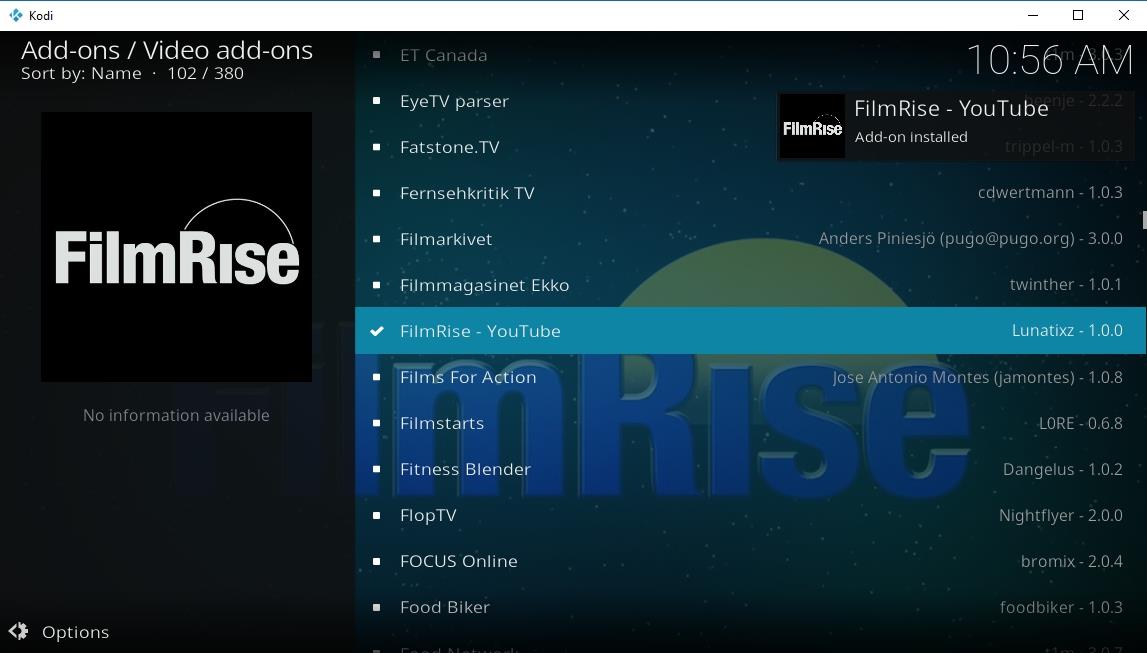
كيفية تثبيت FilmRise
FilmRise إضافة رسمية لبرنامج Kodi، ما يجعل تثبيتها سريعًا وسهلًا. اتبع الخطوات التالية وستبدأ بمشاهدة أفلامك المجانية الأولى في لمح البصر.
ماذا تشاهد على FilmRise
فيلم رايز مصدرٌ مفيدٌ بشكلٍ مدهش للأفلام الجديدة وغير المكتشفة. يُسهّل الموقع والإضافة المُصاحبة له البحث عن العناوين القادمة من جميع أنحاء العالم، بما في ذلك إصدارات التلفزيون والسينما. الفهرس مُصنّف إلى أكثر من 30 قسمًا مختلفًا، مع بعض الأنواع الفريدة للمتعة فقط. ستجد المجموعة المُعتادة من أفلام التاريخ والرعب والأفلام الوثائقية والكوميديا والدراما، ولكن هل رغبتَ يومًا في مشاهدة أحداث المصارعة الكلاسيكية أو الأفلام الوثائقية عن الخوارق؟ فيلم رايز لديه الكثير، فانغمس فيه!
بث البرامج التلفزيونية مع USTVnow
ركّزت Gorilla Streams بشكل كبير على البث التلفزيوني المباشر. تتجنب معظم إضافات Kodi الرسمية هذا الجانب من المحتوى، باستثناء USTVnow. تقدم هذه الخدمة العملية بثًا مباشرًا عالي الجودة من جميع أنحاء الولايات المتحدة. يمكنك إنشاء حساب مجاني لمشاهدة معظم البثّات الأساسية من ABC إلى NBC، ومن CBS إلى Fox، أو الاشتراك في الاشتراك المميز لمشاهدة قنوات الكابل أيضًا. لمعرفة المزيد عن USTVnow أو لبدء استخدام الإضافة، راجع دليلنا: ثبّت إضافة USTVnow Kodi .
بدائل غير رسمية لإضافات Gorilla Streams
كانت Gorilla Streams إضافة غير رسمية لبرنامج Kodi، أي أنها لم تُصنع أو تُعتمد من قِبل فريق تطوير Kodi. إذا لم يُلبِّ المحتوى الرسمي احتياجاتك، فستحتاج إلى البحث عن مصادر غير رسمية للحصول على ما تحتاجه من برامج تلفزيونية وأفلام. قد تكون هذه المصادر غير موثوقة وذات جودة متفاوتة، ولكن من الصعب الجدال بشأن التنوع الكبير في المحتوى الذي ستحصل عليه.
قبل تثبيت الإضافات غير الرسمية، ستحتاج إلى تفعيل أحد خيارات Kodi الداخلية. هذا يسمح للبرنامج بتنزيل الملفات من مصادر خارجية، وهي خطوة ضرورية للحصول على مستودعات. اتبع الخطوات التالية للبدء:
ملاحظة: يُمكن لإضافات كودي غير الرسمية الوصول إلى المحتوى من مصادر مُتنوعة، بما في ذلك البث غير القانوني. لا تُشجع نصائح WebTech360 على أي انتهاك لقيود حقوق النشر. يُرجى مراعاة القانون والضحايا ومخاطر القرصنة قبل الوصول إلى أي محتوى مُحمي بحقوق النشر دون إذن.
مافريك تي في
كان محتوى Gorilla Streams غنيًا. تُركز معظم الإضافات على مصادر محدودة، مما قد يُسبب لك الإحباط إذا كنت معتادًا على Gorilla. أما Maverick TV فلا يتبع هذا التوجه. تأتي الإضافة مع مصادر لا حصر لها لأفلام 4K، والمسلسلات التلفزيونية، والبث المباشر للأحداث الرياضية، وبث IPTV، وغيرها الكثير. إنها تشكيلة مذهلة من المحتوى، سهلة الاستخدام وموثوقة بشكل مدهش، تمامًا مثل Gorilla Streams المفضلة لدينا.
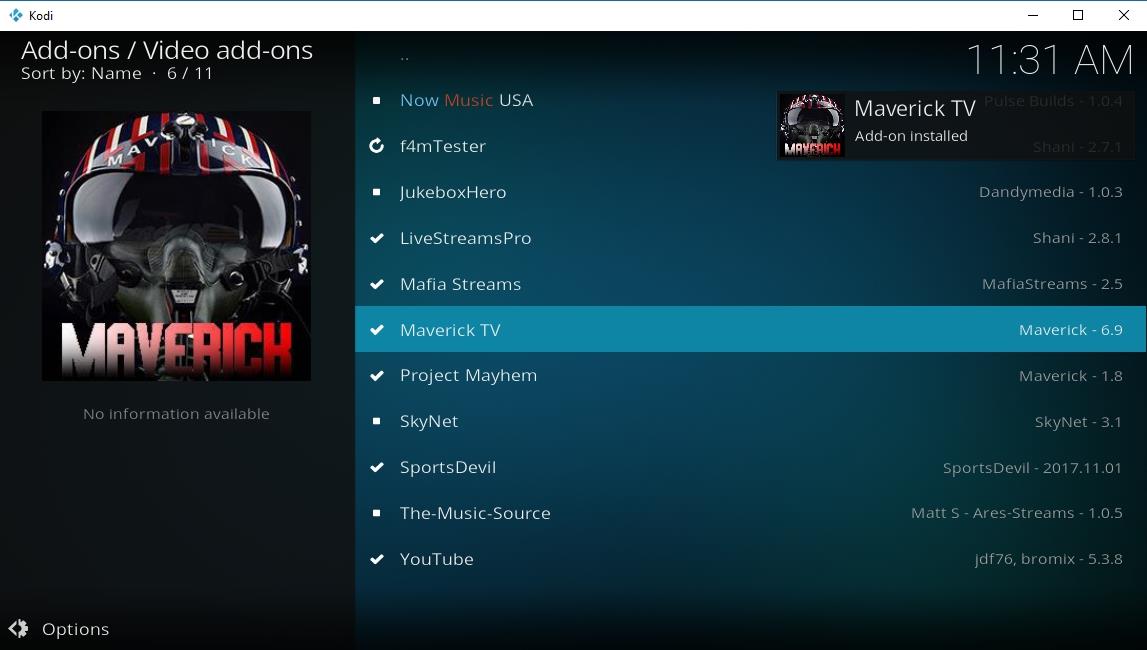
كيفية تثبيت Maverick TV
إضافة Maverick TV جزء من مستودع يحمل الاسم نفسه. التثبيت عملية سريعة تتضمن تنزيل المستودع، وإضافته إلى نظامك، ثم تثبيت Maverick TV من داخله.
ماذا تشاهد على قناة مافريك تي في
هل ترغب بخيارات؟ يوفر لك Maverick TV خيارات متعددة. أكثر مما تتخيل. تبدأ القائمة الرئيسية بعشرين فئة تُركز على التلفزيون، والموسيقى، وكاميرات الويب، وبث الأفلام، والأفلام الوثائقية، وغيرها. بالنقر على كل فئة، ستظهر لك خيارات أكثر، مثل الأنواع أو مصادر البث. اختر ما يناسبك، ولكن إليك بعض أقسامنا المفضلة في Maverick TV.
سبينز بدقة عالية
من الصعب العثور على بث أفلام عالي الجودة، حتى على كودي. كان Gorilla Streams مصدرًا جيدًا لذلك. يُعد Spinz Strictly HD بديلاً ممتازًا يُلبي جميع توقعاتك بشأن أفلام HD، بل ويتجاوزها. تعرض واجهته البسيطة جميع أحدث أفلام 1080p، لا أكثر. من السهل بدء البث، ويبدو رائعًا على الشاشة الكبيرة!

كيفية تثبيت Spinz Strictly HD
تجد Strictly HD في مستودع SpinzTV. اتبع الدليل أدناه لتثبيت المستودع أولاً، ثم إضافة Strictly HD.
ما الذي يجب مشاهدته على Strictly HD؟
يُبقي تطبيق Strictly HD كل شيء بسيطًا للغاية. يُركز حصريًا على أفلام 1080p، لا شيء غير ذلك. لا برامج تلفزيونية، ولا إصدارات SD قديمة، ولا بث مباشر، ولا أي شيء آخر. بمجرد فتح الإضافة، ستظهر لك فئات المحتوى الرائج، والشائع، وتصنيفات الأنواع. يتيح لك أول فئتين الانطلاق ورؤية ما يشاهده الآخرون، وهو مثالي لليالي التي لا تعرف فيها ما تريد مشاهدته.
تُعرض العديد من الأفلام الجديدة والحائزة على أعلى التقييمات على منصة Strictly HD، جميعها بدقة 1080 بكسل أو أعلى. فيما يلي بعض الأفلام الكبيرة الرائجة وقت كتابة هذه السطور:
اتحاد كرة القدم الأميركي
بالإضافة إلى بث أفلام وبرامج تلفزيونية محددة، تميّزت Gorilla بتوفير محتوى مباشر على مدار الساعة. وتُبدع FTFA في استبدال هذه الميزة بمجموعة مختارة من قنوات البث وقنوات IPTV من الولايات المتحدة والمملكة المتحدة. شاهد الأفلام والبرامج التلفزيونية، وبثّ الأفلام الوثائقية، وتابع أحدث الأحداث الرياضية، أو ببساطة تعرّف على ما تُخبئه لك قناة أخرى.
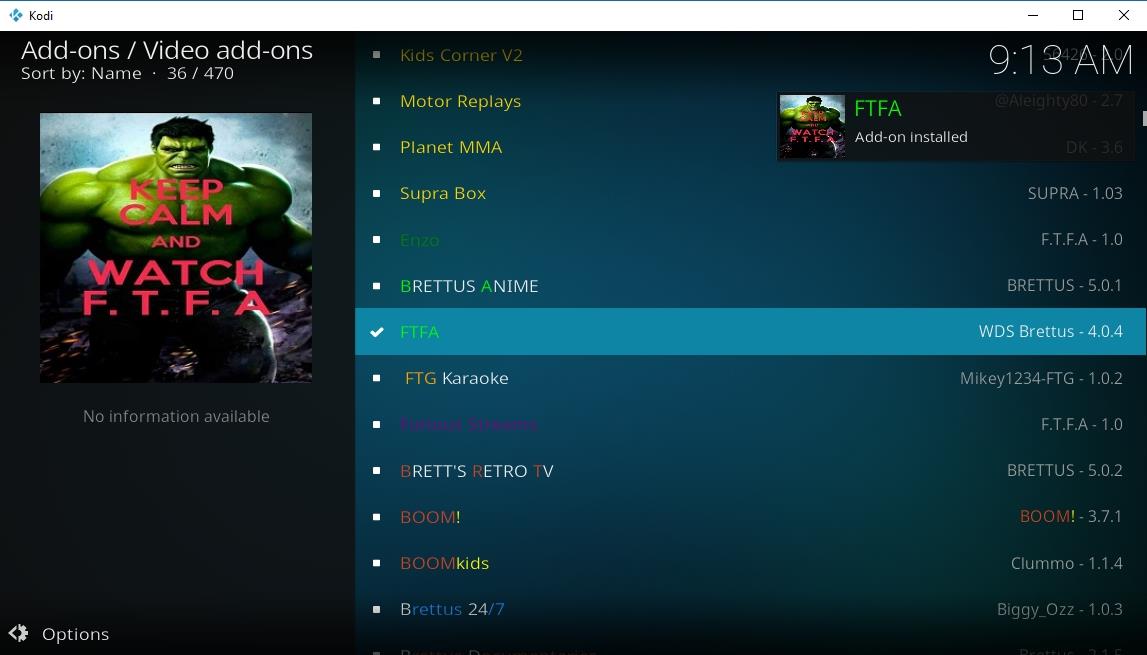
كيفية تثبيت FTFA
FTFA جزء من مستودع Brettus، وهو مجموعة جديدة نسبيًا في مجتمع Kodi. ستحتاج إلى تثبيت المستودع أولًا، ثم الإضافة، وأخيرًا تفعيل كل شيء عبر خدمة PIN مجانية. يتطلب الأمر بضع خطوات إضافية، ولكنه يستحق العناء مقابل كل المحتوى المباشر الذي ستتمكن من الوصول إليه.
ما هو الموجود على FTFA؟
خدمة FTFA تُشبه إلى حد كبير مشاهدة القنوات الفضائية. يُمكنك الوصول إلى مئات القنوات دفعةً واحدة، من مصادر في المملكة المتحدة والولايات المتحدة. يُرتَّب المحتوى حسب البلد أولاً، ثم اسم القناة، لذا لن تتمكن من بث برنامج أو فيلم كما تفعل مع الإضافات الأخرى. بدلاً من ذلك، يمكنك الاطلاع على مجموعة واسعة من المباريات الرياضية المباشرة، ومشاهدة قنوات الأفلام لمعرفة ما يُعرض، أو إلقاء نظرة على بعض الميزات الإضافية الممتعة المُضمنة في الإضافة.
هناك أكثر من عشرين فئة للاختيار من بينها في FTFA. فيما يلي بعضٌ من فئاتنا المفضلة لكل فئة.
خاتمة
كان Gorilla Streams موردًا رائعًا لجميع أنواع البث. استبداله ليس بالأمر السهل، ولكن مع خيارات الإضافات المناسبة، يمكنك ملء الفراغ. هل تعرف أي بدائل أخرى تستحق التجربة؟ شاركنا رأيك في قسم التعليقات أدناه!
كودي تطبيق مركز وسائط مفتوح المصدر وقوي للغاية، يتيح لك الوصول إلى عالم من الترفيه. أضف برنامجه إلى حاسوبك المحمول.
شهد العام الجديد ظهور مجموعة من إضافات كودي الجديدة في السوق، ومن المؤكد أن بعضها أفضل من البعض الآخر. إضافة ماتريكس كودي الجديدة هي بلا شك
خدمة بث الفيديو PlayOn تُتيح للعالم ما يريده تمامًا: الوصول إلى أفلام وبرامج تلفزيونية مجانية. كما أنها تُعدّ وسيلة مريحة
متصفح Git من TVADDONS هو طريقة جديدة كليًا لتثبيت إضافات Kodi مباشرةً من GitHub. هل هو حقًا مستقبل توزيع الإضافات؟
إذا كنت تستخدم كودي منذ فترة، فمن المرجح أنك واجهت بعض المشاكل عند محاولة تثبيت الإضافات أو تنفيذ مهام أخرى. وعندما تُنفذ مهمة ما،
إضافة "أنا أبسوليم" فريدة من نوعها، إذ تتضمن العديد من الإضافات الأخرى. سنشرح لك كيفية تثبيت الإضافة ونأخذك في جولة إرشادية.
نظرًا لاستخدام كودي كمركز وسائط، فمن المرجح أنك لست الوحيد الذي يستخدمه للبث. ولكن يمكنك تخصيص التجربة حسب رغبتك.
مع انتهاء موسم الأعياد وبقاء الربيع مجرد حلم بعيد المنال، يقترب العديد من الآباء من حافة الجنون في محاولة العثور على أشياء جديدة
قد ترغب في تثبيت كودي على تلفزيون ذكي بدلاً من تشغيله على جهاز متصل به. اقرأ بينما نستعرض إيجابيات وسلبيات ذلك.
كان ResolveURL تابعًا أساسيًا للعديد من إضافات Kodi، ولكنه اختفى الآن. ومع ذلك، فقد نهض URLResolver من رمادها، واليوم سنتحدث عن...


